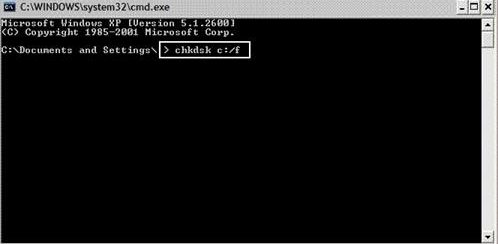
Così come accade con le chiavette USB (chiavetta che chiede di essere formattata) anche gli hard disk esterni possono presentare l’errore improvviso e spiazzante che appare con tale scritta: “Il disco non è formattato, formattare ora?“. Oppure appare una finestra con un errore del genere: “E’ necessario formattare il disco nell’unità per poterlo utilizzare. Formattarlo?”

Ovviamente se si clicca su SI e si procede alla formattazione del disco, tutti (o gran parte) dei dati verranno cancellati e saranno di difficile recupero. Se anche tu ti trovi nella situazione di un disco o hard disk che chiede di essere formattato, qui di seguito segnaliamo una soluzione software che ti consentirà di recuperare i dati da esso prima di procedere alla formattazione! Prima di ciò però cerchiamo di capire quali sono le cause di questo errore e come è possibile evitarlo.
Sommario
Errore Disco non Formattato: Cause e Soluzioni
Possono essere diversi i tipi di messaggi di errore relativi alla formattazione del disco e le cause principali sono le seguenti:
Improvvisa interruzione di corrente durante una copia di file sul disco esterno
> Rimozione impropria dell’unità esterna dalla porta USB
> Settori difettosi
> Attacco virus
Indipendentemente dalla ragione che sta dietro questo tipo di errore, ci sono alcune soluzioni che potrebbero correggere l’errore Hard Disk non formattato. Ecco una possibile soluzione.
Step 1. Clicca contemporaneamente i tasti Windows + R per aprire la finestra “Esegui”
Step 2. Da tale finestra scrivi “cmd” e clicca su OK

Step 3. Si aprirà la finestra dei prompt di comandi. Qui inserisci il comando chkdsk seguito dalla lettera del disco che presenta l’errore di “non formattazione” e infine /f. Quindi ad esempio chkdsk c:/f’ e premi invio.

Digitando questo comando eseguirai un processo di controllo del disco per l’unità esterna. Ci vogliono alcuni minuti per completarlo. Una volta terminato il processo dovrai riavviare il computer e provare ad aprire nuovamente il disco rigido. C’è una buona probabilità che il disco rigido ricominci a funzionare normalmente.
Come Recuperare Dati da Disco che chiede di Essere Formattato
Se la soluzione sopra indicata non funziona, allora dovrai affidarti ad un programma di recupero dati professionale, come lo è Recoverit – Data Recovery, per poter ri-accedere al disco che chiede di essere formattato per recuperare da esso tutti i dati.
Recoverit – Data Recovery
Puoi scaricare questo programma in versione dimostrativa dai link seguenti:
Installa ed avvia il programma; poi segui questi semplici passaggi:
Passo 1. Seleziona il tipo di file che vuoi recuperare. Puoi anche decidere di ricercare tutti i tipi di file

Passo 2. Seleziona il disco che presenta l’errore di formattazione e clicca su “Avvia” per iniziare la scansione

Passo 3. Seleziona la modalità profonda di scansione per poter ricercare il numero maggiore di file dal disco in errore
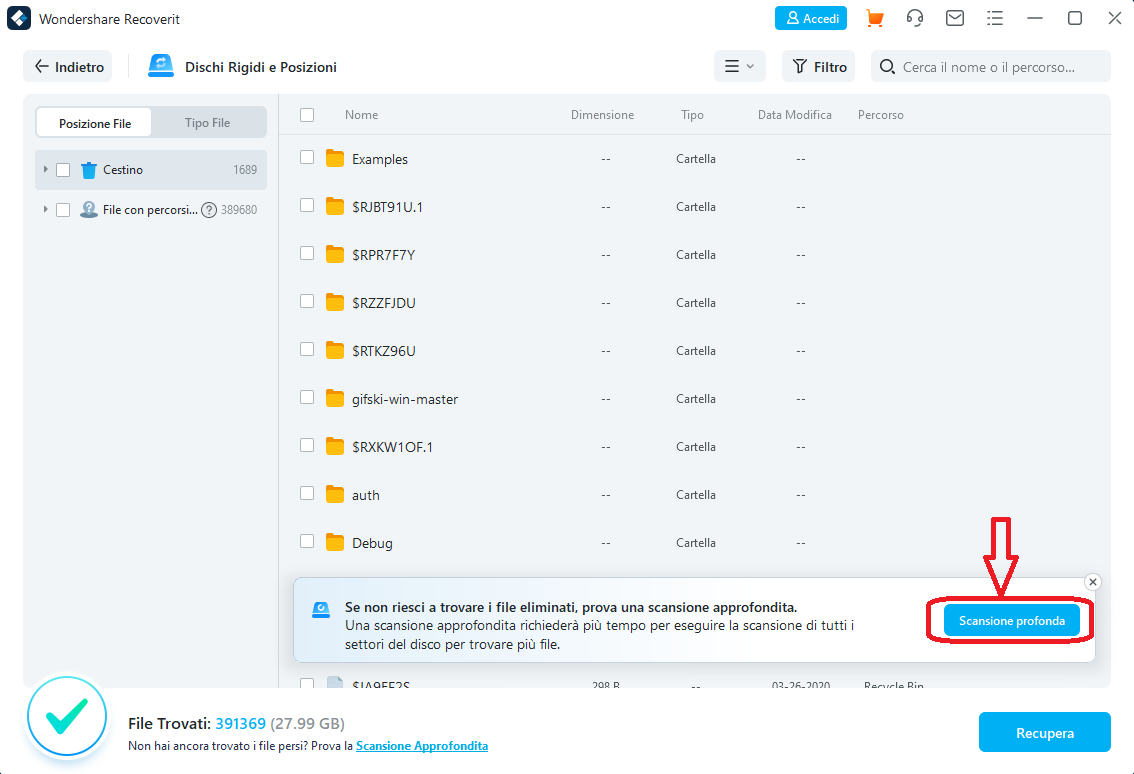
Passo 4. Al termine della scansione potrai vedere in anteprima i dati trovati e procedere al loro recupero

Possiamo concludere questo articolo che se si ottiene un messaggio di errore in merito alla formattazione del disco rigido esterno, non c’è da preoccuparsi più di tanto. In tale scenario, è necessario provare prima a eseguire il controllo del disco e se non è possibile ripristinare l’esecuzione del disco rigido si consiglia di formattare e utilizzare un programma di recupero dati da disco formattato.
Conclusioni
Se il tuo disco rigido sta chiedendo di essere formattato, potrebbe essere indicativo di un problema grave. Ci sono alcune cose che puoi provare a fare prima di formattare il disco rigido:
- Verifica se il disco rigido è collegato correttamente: potrebbe essere necessario verificare se il disco rigido è collegato correttamente e che non ci siano problemi di connessione o di alimentazione.
- Verifica se ci sono problemi di software: prova a scollegare il disco rigido e a collegarlo a un altro computer per vedere se ci sono problemi di software. Se il disco rigido funziona correttamente su un altro computer, allora potrebbe esserci un problema con il tuo sistema operativo o con il software installato sul tuo computer.
- Utilizza uno strumento di riparazione del disco rigido: alcuni sistemi operativi, come Windows, hanno uno strumento di riparazione del disco rigido integrato. Prova a utilizzare questo strumento per vedere se è possibile riparare eventuali errori sul disco rigido.
- Utilizza un software di recupero dati: se non riesci ad accedere ai dati sul disco rigido, puoi utilizzare un software di recupero dati per cercare di recuperare i file importanti prima di formattare il disco rigido.
Se nessuna di queste opzioni funziona, allora potrebbe essere necessario formattare il disco rigido. Tuttavia, prima di formattare il disco rigido, è importante effettuare il backup di tutti i dati importanti. Una volta che hai fatto il backup dei tuoi dati, puoi procedere alla formattazione del disco rigido.

GloboSoft è una software house italiana che progetta e sviluppa software per la gestione dei file multimediali, dispositivi mobili e per la comunicazione digitale su diverse piattaforme.
Da oltre 10 anni il team di GloboSoft aggiorna il blog Softstore.it focalizzandosi sulla recensione dei migliori software per PC e Mac in ambito video, audio, phone manager e recupero dati.



Con il primo metodo da voi indicato (cioè il comando chkdsk, seguito dalla lettera del disco che presenta l’errore di “non formattazione” e infine /f.,) ho recuperato tutto! Mi era crollato un mondo quando stamattina avevo visto il messaggio di Windows…Grazie al Vostro suggerimento tutto è andato a posto. Grazie infinite!
OK USATO IL PRIMO INTERVENTO E FUNZIONA DI NUOVO
GRAZIE MILLE
Non riesco in entrambi i casi a recuperare i file.
Specifico: Con il sistema dei comandi mi da questo messaggio: “Accesso negato perché non disponi dei privilegi sufficienti o
il disco potrebbe essere bloccato da un altro processo.
Richiama l’utilità in esecuzione in modalità con privilegi elevati
e verifica che il disco sia sbloccato.”.
Con il programma di recupero dati mi chiede un abbonamento (molto costoso), probabilmente perché sto tentando di recuperare circa 850 GB di file.
Cosa posso fare?
Ha funzionato subito con la prima soluzione, mi hai salvato 1 mese di lavoro, mille grazie
Ho di nuovo accesso al mio disco esterno. Volevo ringraziarvi per le giuste informazioni, mi è bastato il primo metodo descritto. Ho un mondo, dentro questo hard disk. è meglio che trasferisca in un’altra memoria esterna e formattare l’hard disk recuperato?